CLIP STUDIO PAINT | テキストにグラデーションをかける方法
CLIP STUDIO PAINT(クリスタ)でテキストレイヤーのままテキストにグラデーションを付ける簡単な方法を紹介しています。
テキストレイヤーをラスタライズする必要がないので、とても簡単で手早くて良いです。
環境
デスクトップパソコン
Windows10 Pro 64bit 20H2
CLIP STUDIO PAINT 64bit Version 1.11.8
テキストレイヤーのままグラデーションをかける
テキストレイヤーのままグラデーションをかけるにはレイヤーオプションの「下のレイヤーをクリッピング」を活用します。
まず、グラデーションにしたいテキストができたら、そのテキストレイヤーの上にラスターレイヤーを作成します。
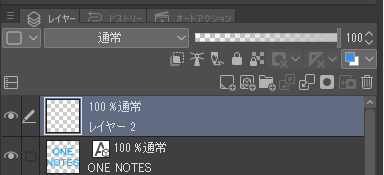
作成したラスターレイヤーにグラデーションツールでテキストに適用したいグラデーションを作成します。
グラデーションができたら「下のレイヤーをクリッピング」を有効にします。
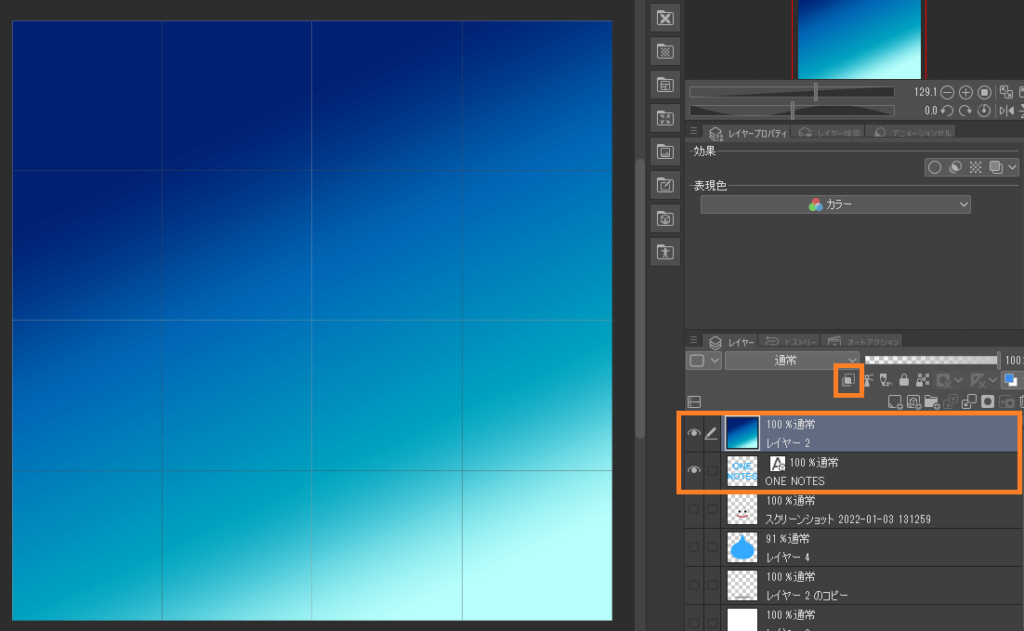
そうするとグラデーションレイヤーがテキストの形でレイヤークリッピングされ切り抜かれますので、テキストにグラデーションがかかった状態になります。
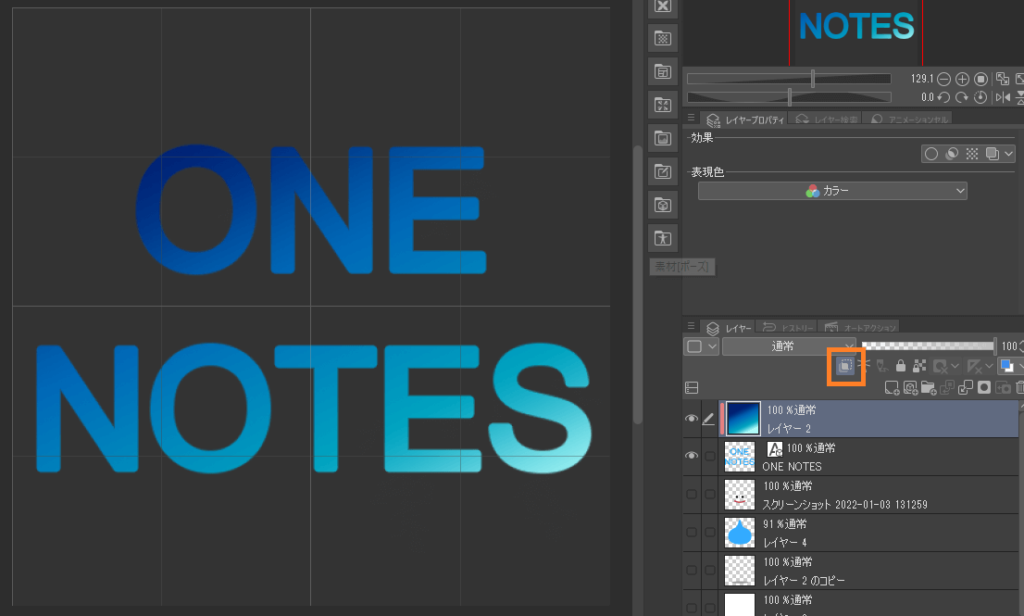
この方法はテキストレイヤーのままで対応できますので、複数のテキストで同じグラデーションをかけた画像を作りたい場合などに重宝します。
参考になりました!